Cách xem ai đã chia sẻ bài đăng trên Facebook của bạn
Khi bạn đăng nội dung nào đó lên Facebook, nội dung đó sẽ hiển thị cho bạn bè của bạn hoặc những người khác xem, tùy thuộc vào cài đặt quyền riêng tư của bạn. Các bài đăng của bạn có thể được “chia sẻ”. Điều đó có nghĩa là mọi người có thể đăng bài đăng của bạn trên hồ sơ của họ, giờ đây cho phép vòng kết nối xã hội của họ xem bài đăng của bạn. Bạn sẽ nhận được thông báo trên Facebook khi ai đó chia sẻ bài đăng của mình và bạn có thể xem có bao nhiêu người đã chia sẻ bài đăng đó.
Tuy nhiên, bạn có thể muốn xem thêm chi tiết về người đang chia sẻ bài đăng của mình và ai đang tương tác với bài đăng được chia sẻ trên trang cá nhân Facebook của họ. Điều này rất dễ làm. Trong bài viết này, chúng tôi sẽ chỉ cho bạn cách tìm thông tin này và cách tìm cài đặt quyền riêng tư trên Facebook của bạn để thay đổi những người có thể chia sẻ bài đăng của bạn.
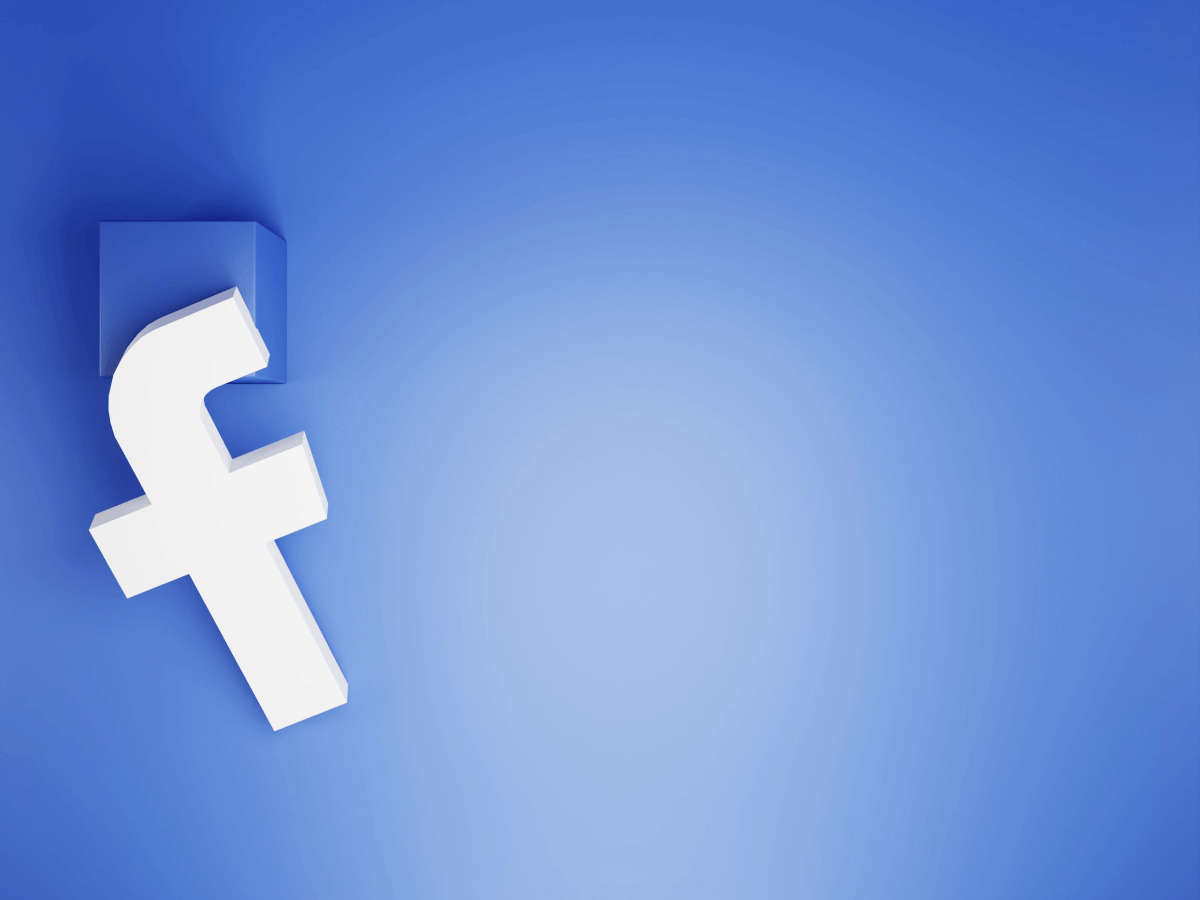
Cách xem ai đã chia sẻ bài đăng trên Facebook của bạn
Nếu bạn không thấy ai đã chia sẻ bài đăng trên Facebook của mình trong thông báo, thì bạn cần truy cập vào chính bài đăng đó để xem ai đã chia sẻ bài đăng đó. Thực hiện theo các bước sau để làm như vậy.
- Trên Facebook, đi tới bài đăng bạn đã chia sẻ.
- Nhìn vào cuối bài đăng, nơi bạn thấy lượt thích và phản ứng, và ở góc bên phải, bạn có thể thấy số lượt chia sẻ phía trên nút chia sẻ.
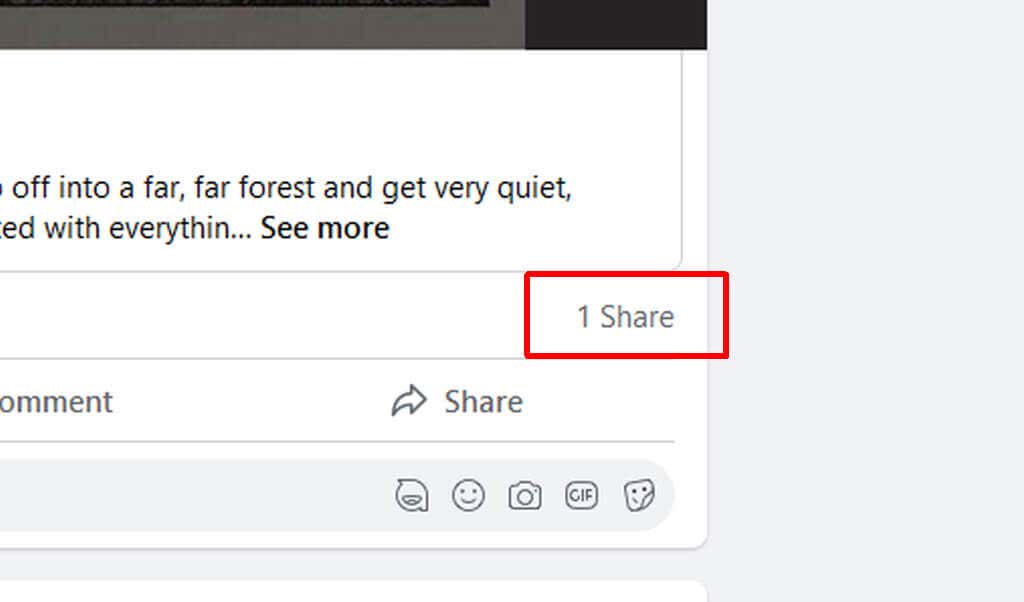
- Di chuột qua số lượt chia sẻ để xem tên của những người đã chia sẻ bài viết.
- Bạn có thể nhấp vào số người chia sẻ bài đăng để xem các lượt chia sẻ của từng người, bao gồm mọi nhận xét mà họ có thể đã thêm cũng như những người đã phản ứng với bài đăng được chia sẻ.
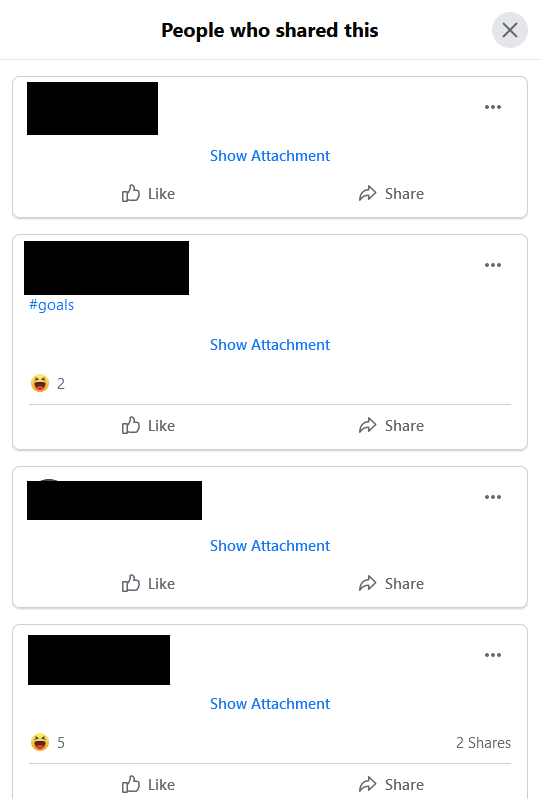
Từ thời điểm này, bạn có thể xem tất cả những người đã chia sẻ bài đăng của mình và tìm tài khoản Facebook của họ bằng cách nhấp vào tên của họ. Bạn cũng sẽ thấy nhận xét của người khác về bài đăng được chia sẻ. Điều này có thể cung cấp cho bạn ý tưởng tốt về những người đã xem bài đăng của bạn.
Cách thay đổi cài đặt bài đăng trên Facebook
Nếu bạn thấy rằng bạn không muốn một số người chia sẻ bài đăng của mình, có một cách để bạn có thể ngăn điều này xảy ra. Nó đơn giản như đi vào cài đặt Facebook của bạn và thay đổi một số thứ. Đây là cách để làm như vậy.
- Trên Facebook, ở góc trên cùng bên phải, hãy chọn ảnh đại diện của bạn.
- Lựa chọn Cài đặt & Quyền riêng tư > Cài đặt.

- Đi đến Sự riêng tư.
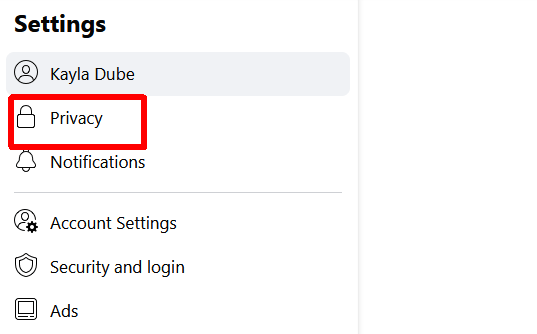
- Tại đây, bạn có thể giới hạn cả các bài đăng cũ cũng như các bài đăng trong tương lai. Kế bên Ai có thể xem bài viết trong tương lai của bạn? lựa chọn Chỉnh sửa.
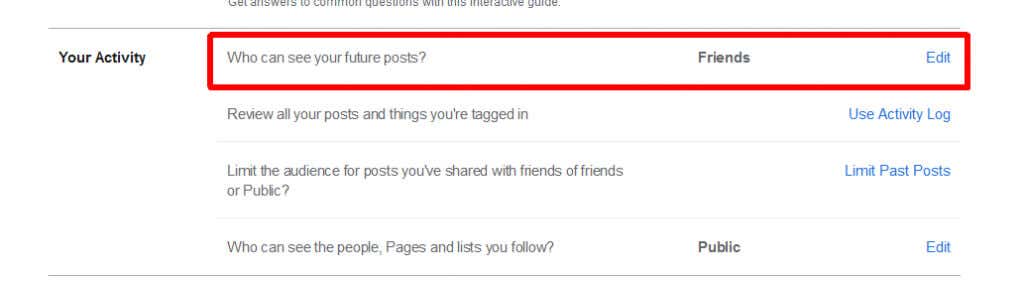
- Chọn người bạn muốn xem và do đó có thể chia sẻ bài đăng của bạn.
- Bạn cũng có thể chọn Giới hạn bài viết trước đây để giới hạn những người có thể xem và tương tác với các bài đăng trước đây của bạn. Bằng cách này, bạn sẽ giới hạn tất cả các bài đăng trước đây của mình thành Bạn bè.
Về sau, Facebook sẽ mặc định cài đặt quyền riêng tư này khi bạn tạo bài đăng mới. Chỉ những người bạn chọn xem bài đăng của mình mới có thể chia sẻ chúng. Tuy nhiên, bạn cũng có thể thay đổi các cài đặt này cho mỗi bài đăng. Điều này có nghĩa là bạn có thể ngăn chia sẻ trên bất kỳ bài đăng nào bạn muốn. Đây là cách.
- Tìm bài đăng trên Facebook mà bạn muốn giới hạn chia sẻ.
- Nhấp vào ba dấu chấm ở góc trên bên phải và chọn Chỉnh sửa đối tượng.
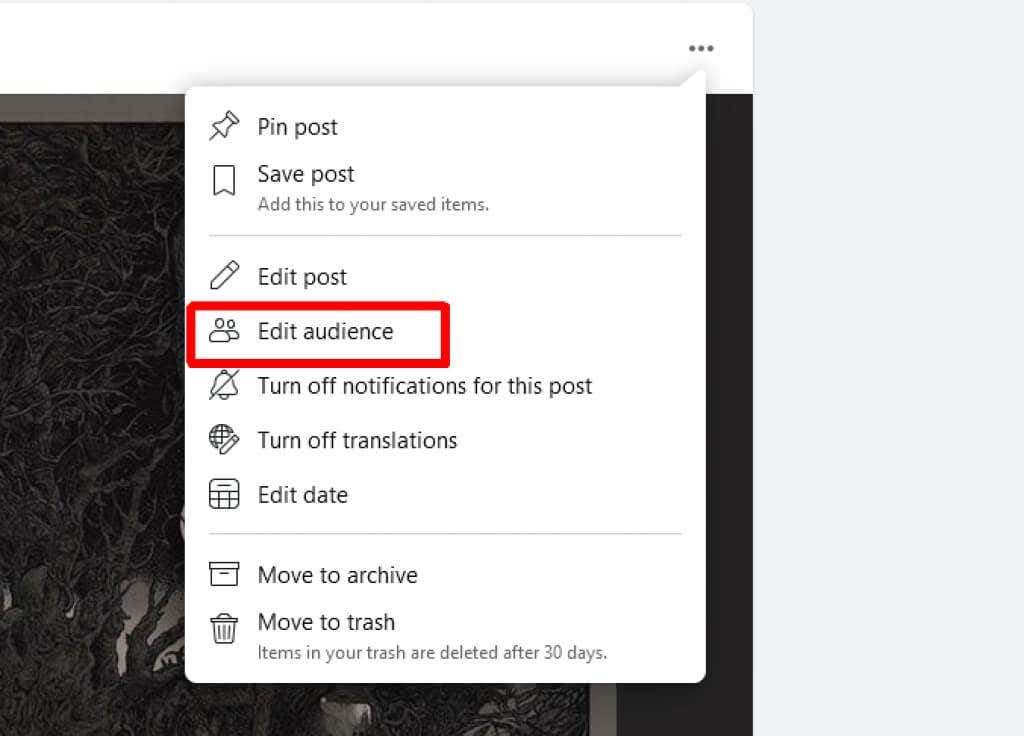
- Từ đây, bạn có thể chọn người mà bạn muốn có thể xem và chia sẻ bài đăng của mình.
Với tùy chọn này, bạn có thể chọn giữa chỉ bạn bè trên Facebook, một số người nhất định hoặc chỉ bạn mới có thể xem bài đăng. Điều này sẽ ngăn chặn việc chia sẻ tràn lan các bài đăng của bạn với bất kỳ ai.
Xem ai đã chia sẻ bài đăng trên Facebook của bạn
Cho dù bài đăng của bạn nhận được một vài lượt chia sẻ hay hàng tấn lượt chia sẻ, bạn có thể muốn xem ai đã chia sẻ bài đăng đó trên trang cá nhân của họ. Rất may, điều này rất dễ thực hiện trên Facebook và bạn có thể nhanh chóng nhìn thấy không chỉ những người chia sẻ mà cả những bình luận và phản ứng của họ.














